Hai mai registrato home video su una videocamera solo per scoprire che le dimensioni del video sono enormi? E se volessi condividere un video clip su YouTube o un altro sito di condivisione video, ma la dimensione del file era maggiore della dimensione massima di caricamento? Oggi vedremo un modo per comprimere alcuni file video, come MPEG e AVI, con Auto Gordian Knot (AutoGK).
AutoGK è un'applicazione gratuita che funziona su Windows. Supporta Mpeg1, Mpeg2, Transport Streams, Vobs e praticamente qualsiasi codec utilizzato per un file .AVI. AutoGK accetterà come input i seguenti tipi di file: MPG, MPEG, VOB, VRO, M2V, DAT, IFO, TS, TP, TRP, M2T e AVI. I file vengono emessi come file .AVI e vengono convertiti utilizzando i codec DivX o XviD.
Installazione e utilizzo di AutoGK
Scarica e installa AutoGK (link sotto) Apri AutoGK. Dovrai navigare in alcune schermate della procedura guidata, ma puoi semplicemente accettare le impostazioni predefinite.

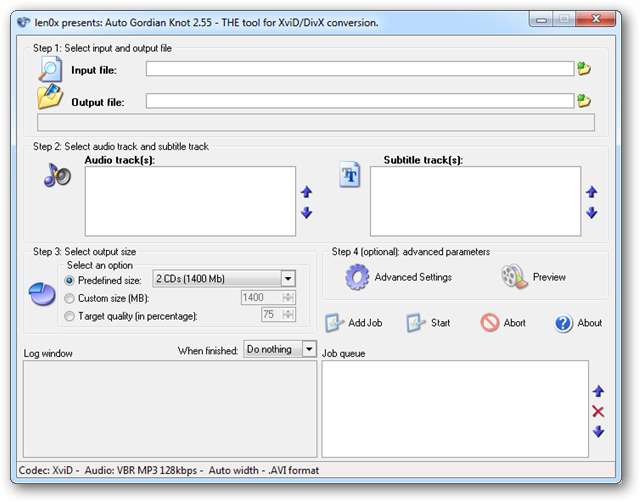
Scegli il tuo file video facendo clic sulla cartella a destra della casella di testo File di input.

Cerca e seleziona il file video e fai clic su "Apri".
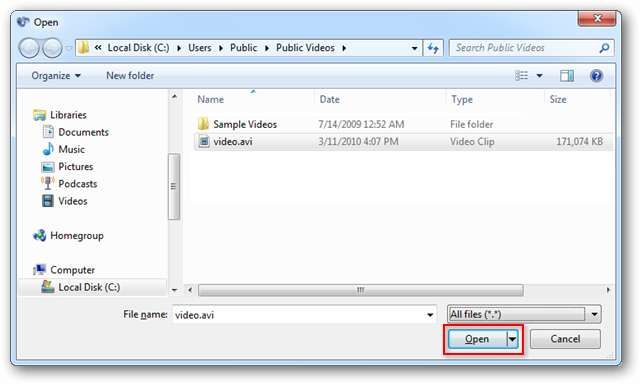
Per questo esempio, lavoreremo con un file .AVI di 167 MB.
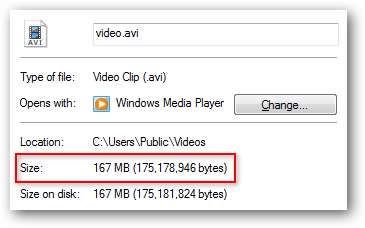
Il file di output viene copiato nella stessa directory del file di input per impostazione predefinita, ma puoi modificarlo se lo desideri. Se il file di input è anche .AVI, AutoGK aggiungerà un file _agk al file di output in modo che l'originale non venga sovrascritto.

Successivamente, vedrai tutte le tracce audio elencate. Puoi deselezionare la casella di controllo se desideri rimuovere la traccia audio.
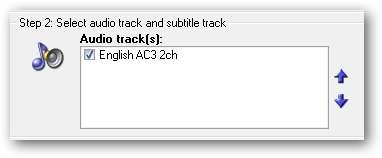
Puoi scegliere una delle opzioni di dimensioni predefinite ...
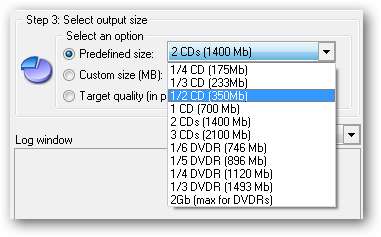
In alternativa, seleziona una dimensione personalizzata in MB o una qualità target in percentuale. Per il nostro esempio, comprimeremo il nostro file da 167 MB a 35 MB.
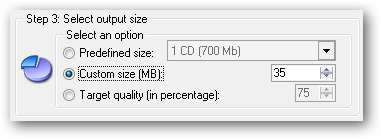
Fare clic su Impostazioni avanzate.
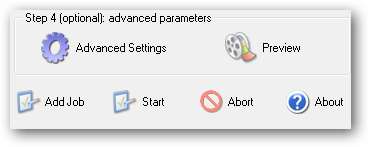
Qui puoi scegliere il tuo codec, se preferisci, così come la risoluzione di uscita e l'audio in uscita. Se desideri utilizzare il codec DivX, dovrai scaricarlo e installarlo separatamente. (Vedi link sotto) In genere vorrai mantenere le impostazioni predefinite. Fai clic su "OK".
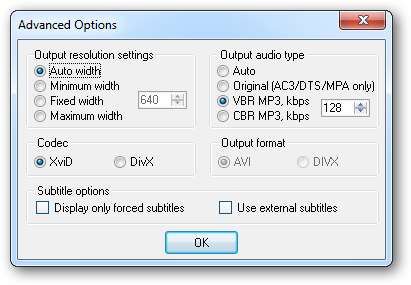
Ora sei pronto per aggiungere il tuo lavoro di conversione file alla coda dei lavori. Clic Aggiungi lavoro per aggiungerlo alla coda. È possibile aggiungere più conversioni di file alla coda dei lavori e convertirli in un batch.
Clic Inizio per iniziare il processo di conversione.
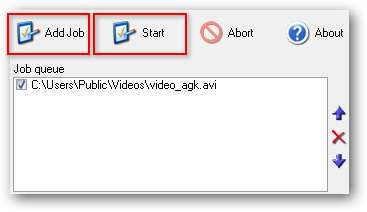
Il processo inizierà. Sarai in grado di vedere l'avanzamento nella finestra Log in basso a sinistra.
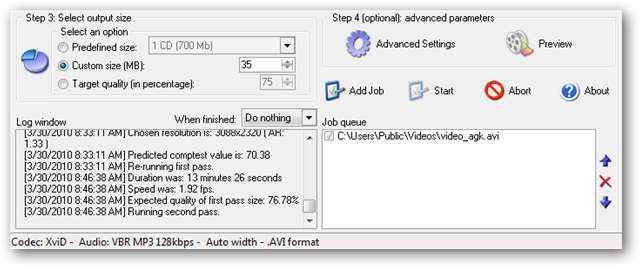
Quando la conversione è completa, vedrai un "Lavoro finito" e il tempo totale nella finestra del registro.

Controlla il tuo file di output per vedere le sue dimensioni compresse.
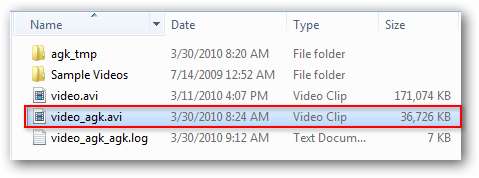
Prova il tuo video solo per assicurarti che la qualità dell'output sia soddisfacente.
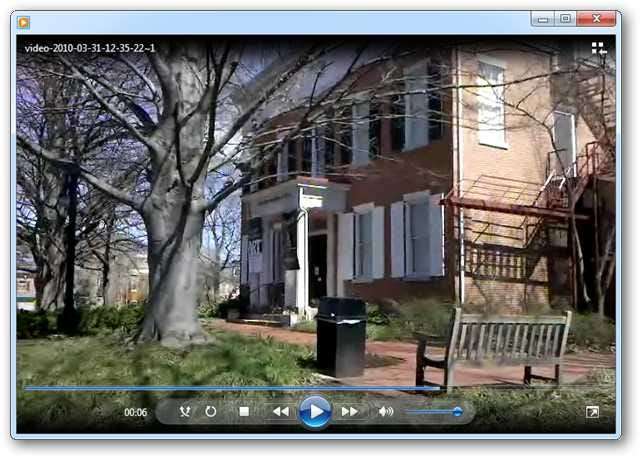
Nota: i tempi di conversione possono variare notevolmente a seconda delle dimensioni del file e dell'hardware del computer. La compressione di file di dimensioni di diversi GB potrebbe richiedere diverse ore.
AutoGK non viene più sviluppato attivamente ma è ancora un meraviglioso strumento di conversione DivX / XviD. Può anche essere utilizzato per comprimere e convertire DVD non protetti da copia.
Download
AutoGordianKnot via MajorGeeks
DivX (opzionale)







